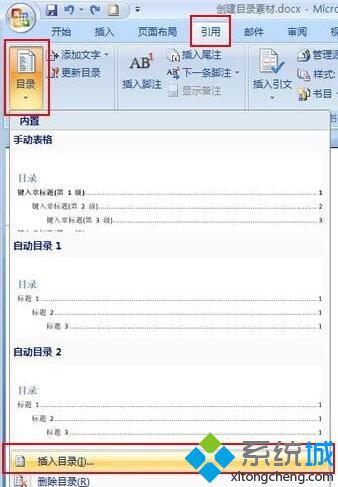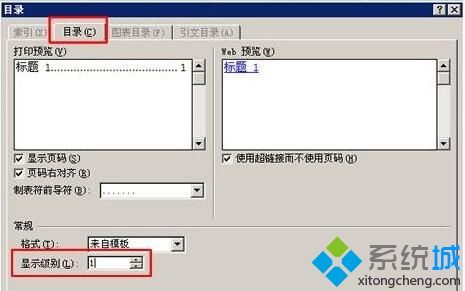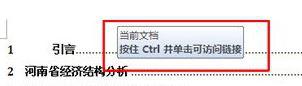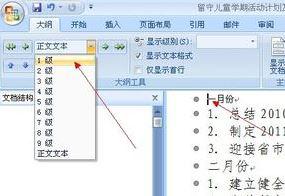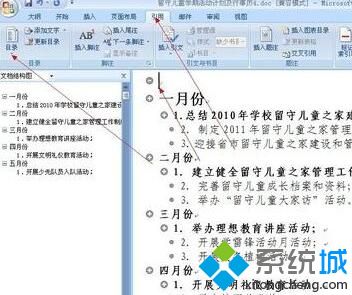Windows10系统怎么让word2007自动生成目录
时间:2023-03-23 10:14 来源:未知 作者:小群 点击:载入中...次
为了更加方便地阅读文档,一位朋友就想要让word2007自动生成目录。那么,该如何操作呢?会不会非常复杂?下面,在下就以windows10正式版系统为例,给大家分享让word2007自动生成目录的具体设置方法。 推荐:最新Windows10系统下载 方法一: 1、打开word2007点击“引用”-“目录”按钮,在弹出的下拉列表中选择“插入目录”命令。提示:根据需求也可以选择“自动目录1”或“自动目录2”,如图:
2、此时会弹出“目录”框,我们在目录选卡下的常规中将“显示级别”设置为 1 点击【确定】;
3、进过以上设置基本的目录就会自动生成,我们将鼠标移动到任意标题上就会弹出提示:“当前文档按住Ctrl并单击可访问链接”;
4、若要查看该标题,在键盘上按住 ctrl键不放,然后使用鼠标左键点击改标题就会立即跳转到标题对应内容; 方法二: 1、在打开的word文档中点击文档右下方的大纲视图按钮; 2、把光标停留在一级目录的前方,点击左上方的一级目录,例:把一月份、二月份、三月份。。。等作为一级目录;
设置后得到的大纲:
3、把光标停留在二级目录的前面,然后点击二级目录,三级目录同;
4、 把鼠标移动到所要插入目录的位置,点击“引用”--“目录”,点击“插入目录”;
5、按自己喜好设置格式,完成设置后点击确定后点击引用,更新目录; 6、在弹出的提示框点击更新整个目录,点击确定即可! 看了上述在下的介绍,相信大家对Windows10系统怎么让word2007自动生成目录已经有了一定的了解。通过word自动生成目录可以方便自己以及别人阅读,有需要的朋友们都可以动手操作看看! 相关教程:如何生成文件夹目录文件名生成目录记事本 自动生成时间桌面自动生成文件夹橙光立绘生成器 (责任编辑:ku987小孩) |